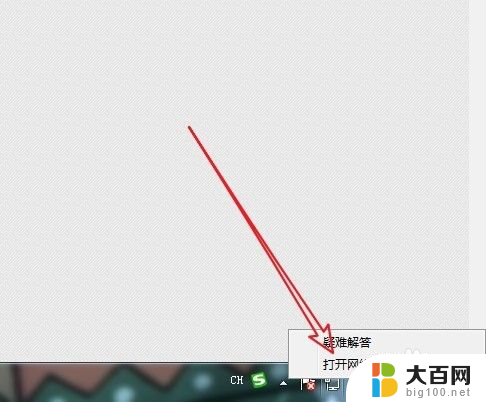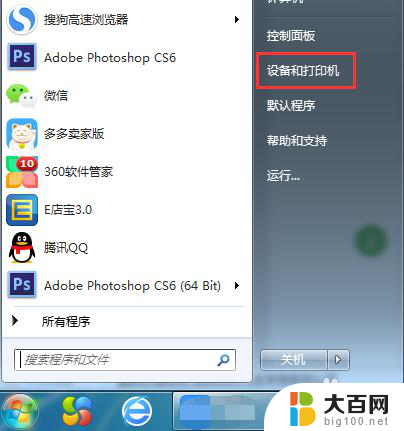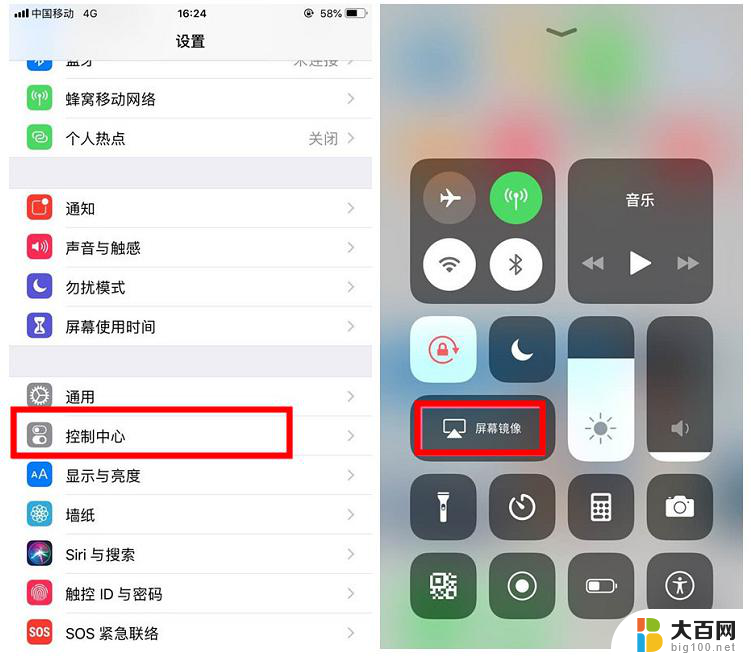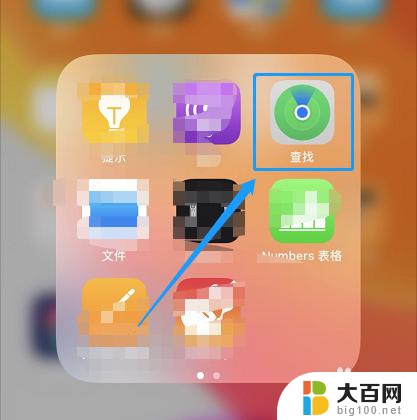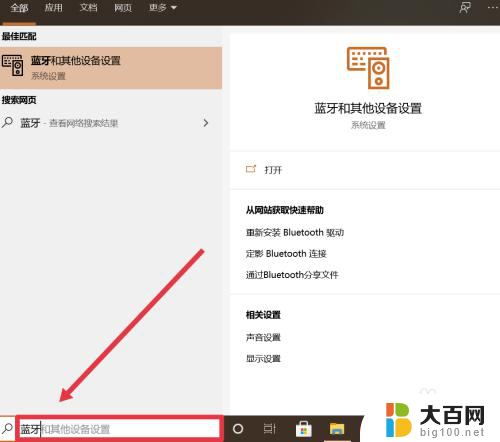苹果电脑装打印机 苹果电脑怎么找到打印机
更新时间:2024-02-02 15:02:32作者:yang
当今社会,电脑已经成为我们工作和生活中不可或缺的工具之一,而苹果电脑作为一种高性能的电脑品牌,受到了许多人的青睐。对于苹果电脑用户来说,有时候连接和使用打印机可能会成为一个难题。苹果电脑要如何装配和找到打印机呢?在本文中我们将为大家详细介绍苹果电脑连接打印机的方法,帮助大家轻松解决这一问题。无论您是苹果电脑的新手还是老用户,相信本文都能为您提供一些有用的信息和技巧。
操作方法:
1、点左上角的小苹果,然后选择“系统偏好设置”。
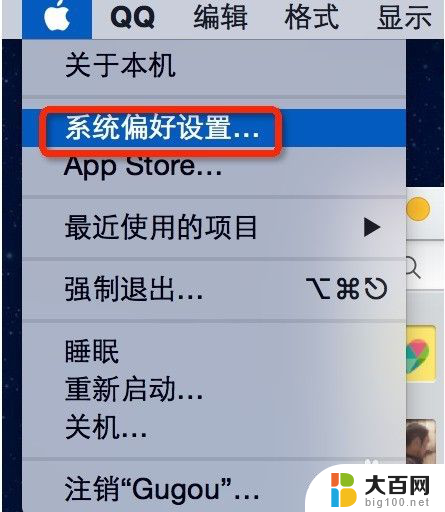
2、在“系统偏好设置”里找到“打印机和扫描仪”。
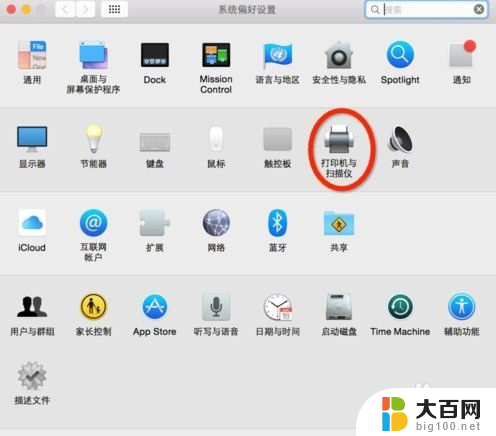
3、在『打印机与扫描仪』窗口中,单击打印机框架下的『+』号按钮。
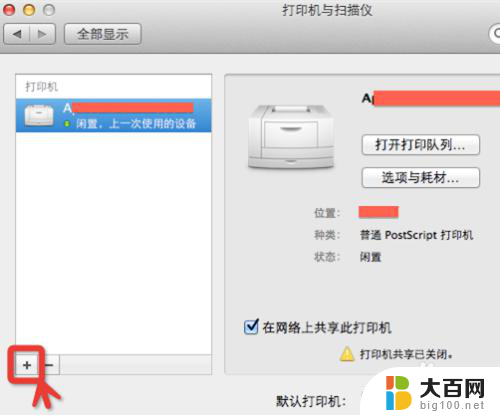
4、在加号『+』按钮的下拉菜单中,点击『添加打印机或扫描仪』。
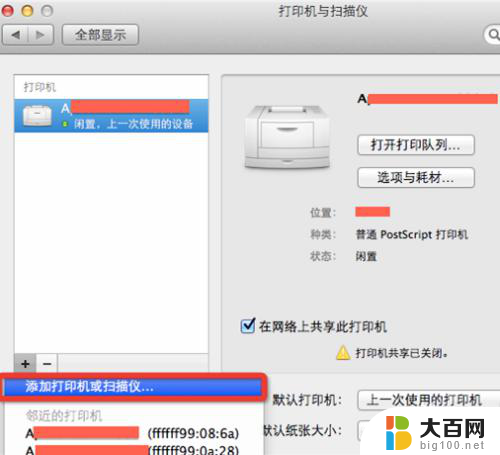
5、然后选中其中的一台打印机,直接确定就行。
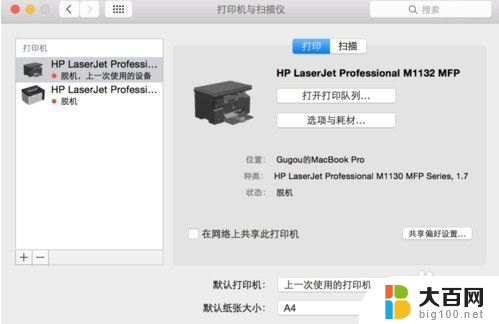
6.最后一步,测试打印机

以上就是苹果电脑连接打印机的全部内容,如果遇到这种情况,你可以按照以上操作进行解决,非常简单快速,一步到位。